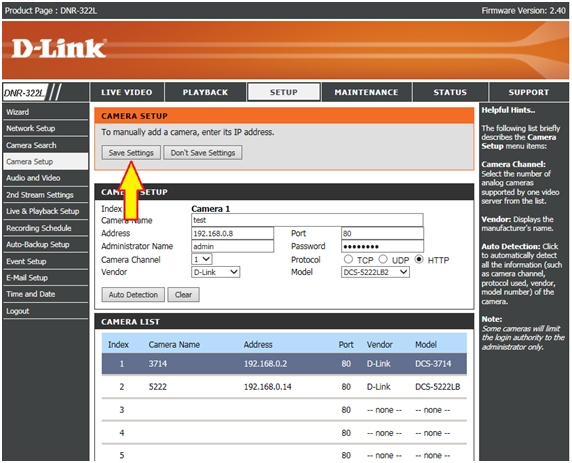Question: Как подключить камеру к сетевому видеорегистратору DNR-322L
Answer:

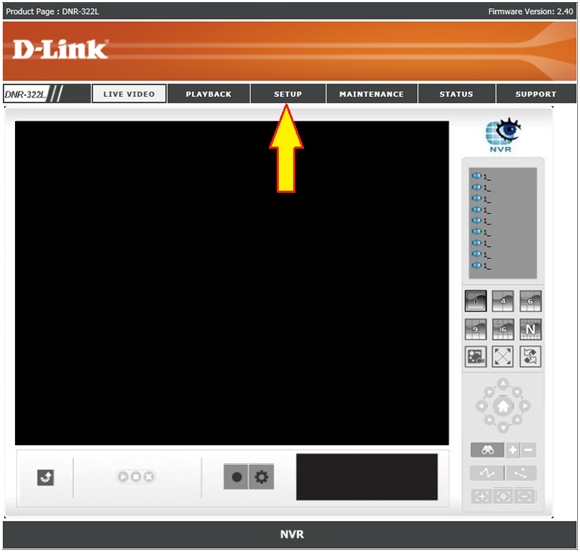
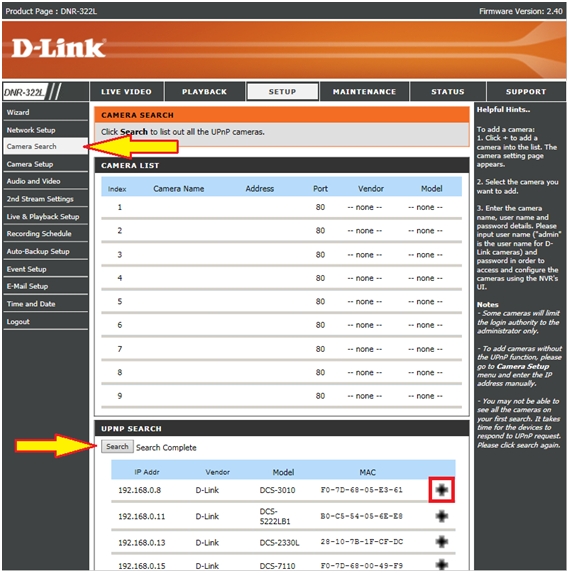
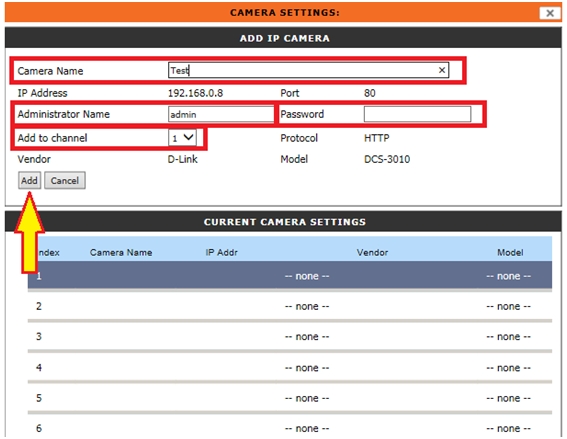
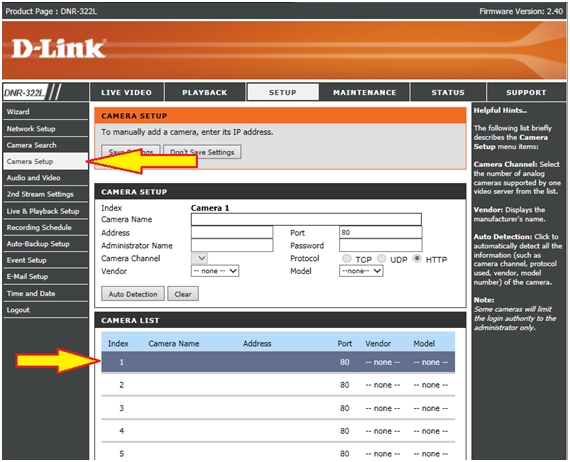
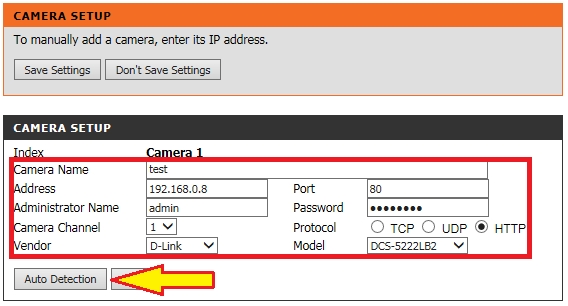
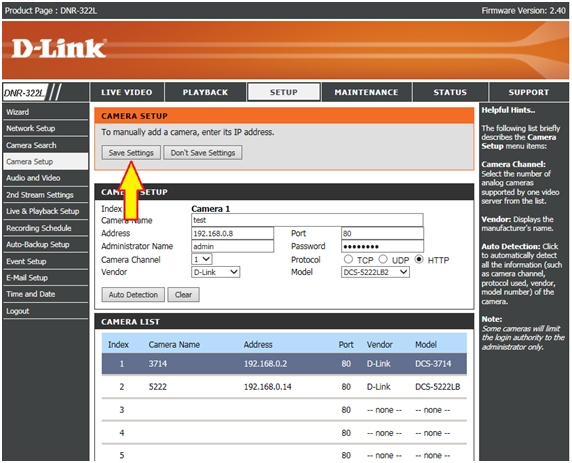
Answer:
Шаг 1. Откройте Web-браузер и введите в адресной строке IP-адрес регистратора.
Шаг 2. В появившемся окне введите имя пользователя “admin”. Если пароль по умолчанию не был изменен, оставьте это поле пустым. Нажмите Login (Авторизоваться).

Шаг 3. Нажмите кнопку Setup (Установка).
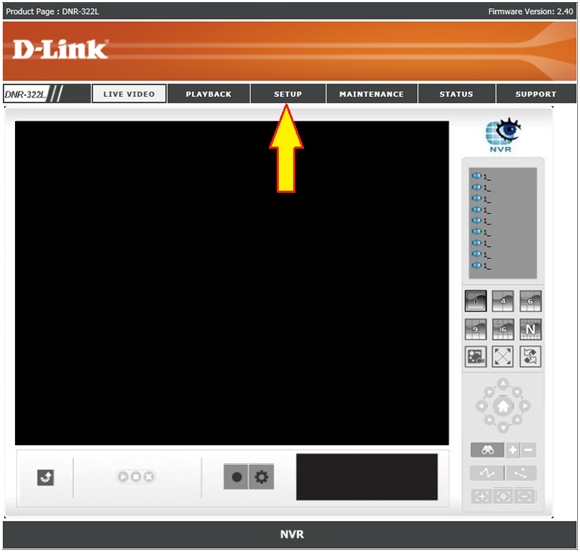
Шаг 4. Добавить камеры можно следующими способами:
1) Автоматический поиск
Выберите пункт Camera Search (Поиск камер) и нажмите кнопку Search (Поиск), чтобы осуществить поиск камер по технологии UPnP.
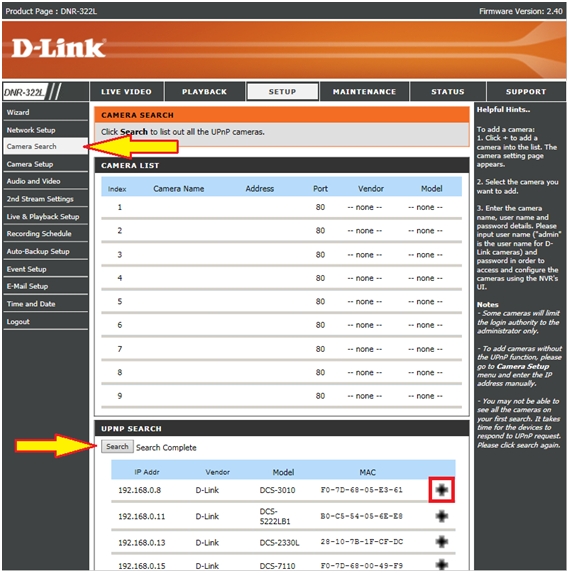
В окне Camera List (Список камер) отображаются уже подключенные камеры. Ниже кнопки Search (Поиск), отображаются камеры, найдены в процессе поиска.
Чтобы добавить найденные камеры в список, нажмите кнопку  , после чего появится окно настройки выбранной камеры.
, после чего появится окно настройки выбранной камеры.
 , после чего появится окно настройки выбранной камеры.
, после чего появится окно настройки выбранной камеры.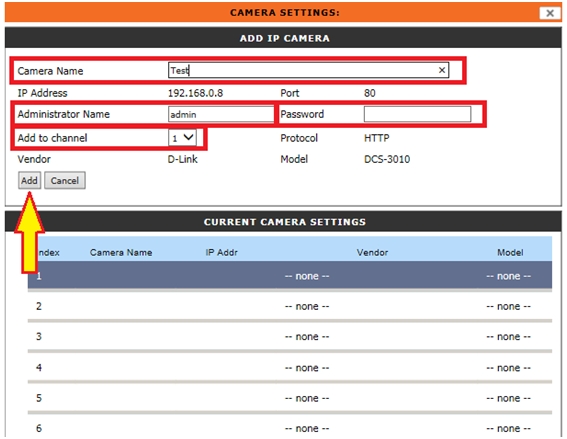
Необходимо ввести следующие данные:
Camera Name – произвольное имя, с которым камера будет отображаться в регистраторе;
Administrator Name – имя пользователя администратора камеры;
Password – пароль администратора камеры;
Add to Сhannel – канал, на который нужно добавить камеру.
Для завершения настройки нажмите кнопку Add (Добавить).
2) Ручное добавление
Выберите пункт Camera Setup (Настройка камеры).
В окне Camera List (Список камер) выберите канал, на который необходимо добавить камеру, нажав на соответствующую строку.
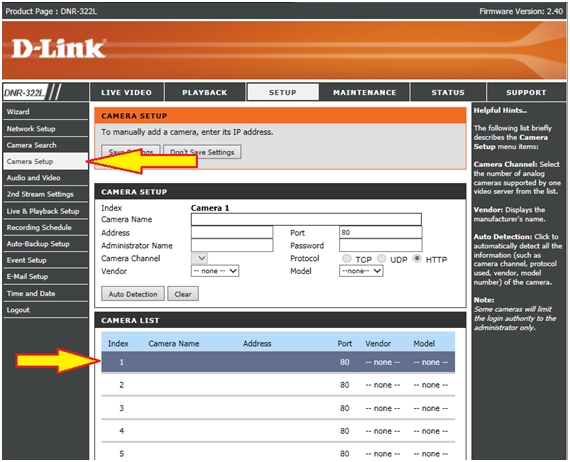
В окне Camera Setup (Настройка камеры) введите следующие данные:
Camera Name – произвольное имя, с которым камера будет отображаться в регистраторе;
Address – IP адрес камеры;
Port – http порт для доступа к web-интерфейсу камеры;
Administrator Name – имя пользователя администратора камеры;
Password – пароль администратора камеры;
Protocol – протокол, по которому камера будет подключена;
Vendor – выберите D-Link или Onvif;
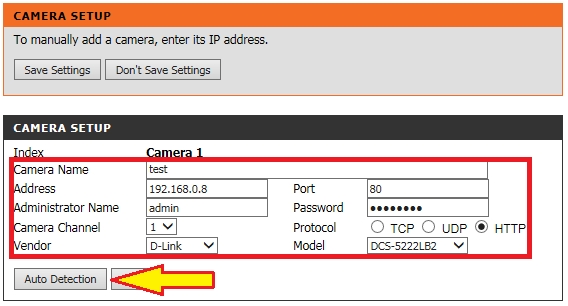
Нажмите кнопку Auto Detection (Автоматическое определение) и в окне Model (Модель) отобразится модель камеры.
Шаг 5. Нажмите кнопку Save Settings (Сохранить настройки) для сохранения текущих настроек.